ONLYOFFICE 是在GNU AGPL v3.0下分发的开源办公套件。它包括用于文本文档,电子表格和演示文稿的协作在线编辑器。通过将ONLYOFFICE与开源同步和共享服务Nextcloud集成,用户可以在平台内直接编辑和共同创作存储在该处的文档。
Cloudron 是一个平台,为内部托管的开放源代码工具提供sysadmin,并允许您轻松地在服务器上安装,管理和保护Web应用。
在本教程中,我们将学习如何在Cloudron实例上结合Nextcloud轻松运行ONLYOFFICE。
步骤1.在服务器上安装和配置Cloudron
创建一个新的Ubuntu Bionic 18.04 x64服务器并运行以下命令:
wget https://cloudron.io/cloudron-setup
chmod +x ./cloudron-setup
./cloudron-setup --provider <digitalocean | hetzner | generic | ovh ...]
完成后,在浏览器中继续https:// <IP>并接受自签名证书。
在出现的Cloudron设置向导中,提供一个类似于example.com的域。
从下拉列表中选择托管域的DNS服务,然后输入必要的信息(例如API密钥,令牌等)。如果您的托管服务不在列表中,则可以手动完成域设置。
DNS设置完成后,您将被重定向到https://my.example.com。创建Cloudron管理员帐户:输入管理员用户名,电子邮件和密码。
步骤2.在Cloudron上安装Nextcloud
转到Cloudron App Store,使用Cloudron在服务器上查找并安装Nextcloud应用程序。
步骤3.在Cloudron上安装ONLYOFFICE
转到Cloudron App Store,使用Cloudron在服务器上查找并安装ONLYOFFICE应用。
步骤4.为Nextcloud安装ONLYOFFICE连接器
从Nextcloud应用程序库中查找并安装最新版本的ONLYOFFICE集成应用程序。
步骤5.配置ONLYOFFICE应用
通过“控制台”部分打开Web终端以访问应用程序的文件系统,然后编辑文件/app/data/config/production-linux.json,将默认密钥更改为您自己的唯一密钥。
转到Nextcloud内的“设置”页面,然后选择左侧面板上的“仅办公室”部分。然后,调整域并指定密钥(使用与应用程序配置文件中相同的密钥):
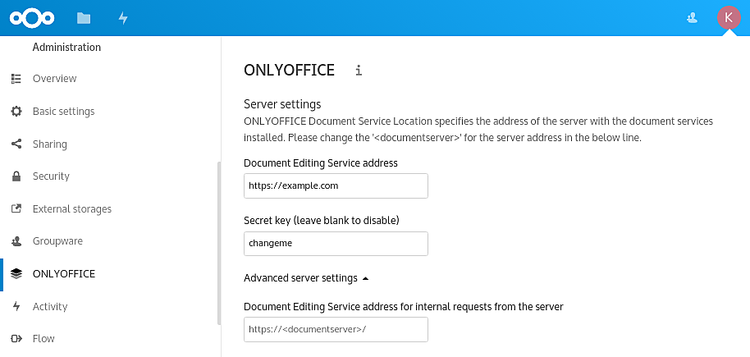
返回Web终端并运行:
supervisorctl restart ds:*.就这样。现在,您可以在Cloudron实例上的Nextcloud中使用ONLYOFFICE编辑器来处理文档。
链接
原文:https://www.howtoforge.com/how-to-run-onlyoffice-integrated-with-nextcloud-on-cloudron/
